Un browser poate fi comparat cu un „sistem de operare” pentru a lucra pe Internet și nu este surprinzător faptul că utilizatorii acordă o atenție specială selecției și configurării detaliate a acestui tip de programe pe computerele lor. Cu toate acestea, procesul de configurare se termină uneori înainte de a începe, din cauza imposibilității de a alege limba interfeței, ca, de exemplu, în Opera.
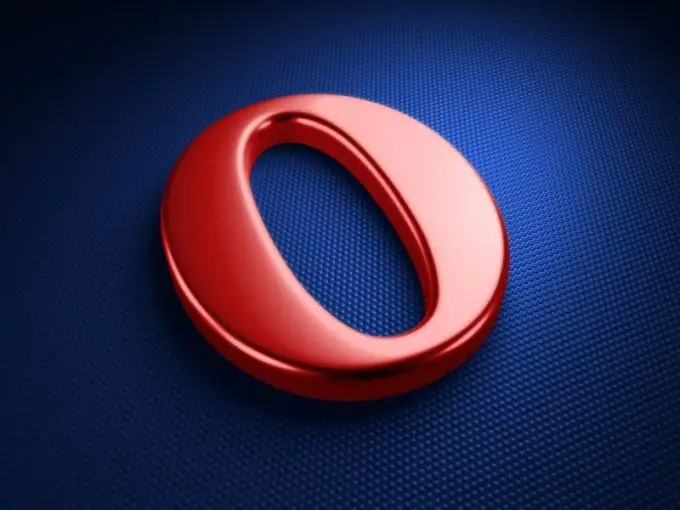
Instrucțiuni
Pasul 1
Descărcați o altă versiune a browserului. Există trei opțiuni principale de configurare pentru Opera: portabil, modificat și original. Dacă al treilea este lansat direct de dezvoltatori, atunci primele două sunt mai des create de utilizatori obișnuiți și nu au neapărat suport pentru limba rusă (din cauza restricțiilor interne). Prin urmare, este foarte recomandabil să instalați numai Opera descărcat de pe site-ul oficial.
Pasul 2
Puteți descărca versiunile obișnuite și internaționale ale browserului. Acestea diferă între ele în pachetele lingvistice: al doilea are mai multe limbi încorporate, primul necesită descărcări suplimentare.
Pasul 3
Lansați orice opțiune de browser descărcată. În colțul din stânga sus veți vedea un buton numit Opera, pe care ar trebui să faceți clic. Se va deschide un mic meniu.
Pasul 4
Selectați Setări, „Setări”. În interior - „Setări generale”.
Pasul 5
În fereastra care apare, accesați fila „De bază” și acolo - la cel mai jos element Limbă, „Limbă”. În funcție de versiunea browserului, puteți alege „limba rusă” sau „Descărcați limbi suplimentare”. În ambele cazuri, după selectare, faceți clic pe butonul „aplicați”: interfața va fi complet rusificată. Cu toate acestea, programul nu poate recunoaște încă datele scrise de mână din Rusia.
Pasul 6
Pentru ca mesajele introduse să fie verificate automat pentru ortografie și să nu fie subliniate cu o linie roșie ondulată - instalați pachetul corespunzător. Faceți clic dreapta pe orice câmp de introducere și selectați Verificare ortografică. Va fi afișat un meniu suplimentar cu opțiuni de testare deja instalate și linia „Încărcare limbi suplimentare”. Evident, dacă limba rusă este deja instalată, trebuie să faceți clic pe ea: va fi instalată automat în mod implicit. În caz contrar, selectați meniul de descărcare, găsiți linia Rus-Ru acolo și faceți clic pe „Descărcare”.






